iOS11怎么刷机
ios11系统的发布引起了广大苹果用户的关注,而其中ios11gm测试版更是吸引了不少勇于尝鲜的用户。今天,就为大家带来一份详细的ios11gm测试版刷机教程,让你轻松体验新系统的魅力。
刷机前准备
1. 备份重要数据:刷机过程会清除设备上的所有数据,所以务必备份好照片、联系人、短信等重要信息。可以使用icloud备份或itunes备份。
2. 确保设备电量充足:刷机过程中设备不能断电,建议保持电量在50%以上。
3. 下载刷机所需文件:前往苹果官方开发者网站,下载与你设备型号对应的ios11gm测试版固件。
刷机步骤
1. 进入dfu模式:不同设备进入dfu模式的方法略有不同。一般来说,先将设备关机,然后同时按住电源键和home键(iphone 8及以后机型为电源键和音量下键),直到屏幕黑屏后继续按住一段时间,直到设备进入dfu模式。
2. 打开itunes:在电脑上打开最新版本的itunes。
3. 连接设备:用数据线将处于dfu模式的设备连接到电脑,itunes会识别到处于恢复模式的设备。
4. 开始刷机:在itunes中,点击“恢复iphone”按钮,然后选择下载好的ios11gm测试版固件。itunes会自动开始刷机过程,耐心等待刷机完成。

刷机后设置
1. 激活设备:刷机完成后,按照屏幕提示激活设备,设置语言、地区、网络等基本信息。
2. 恢复数据:如果你之前进行了备份,可以在激活过程中选择从备份恢复数据,将之前备份的照片、联系人等数据恢复到设备上。
3. 安装应用:重新下载并安装你常用的应用程序,即可开始全新的ios11gm测试版体验。
注意事项
1. 刷机有风险,如果刷机过程中出现问题,可能导致设备无法正常使用。请谨慎操作,确保按照教程步骤进行。
2. ios11gm测试版可能存在一些不稳定的情况和漏洞,使用过程中如果遇到问题,可以尝试重启设备或等待后续系统更新修复。
3. 由于测试版系统并非正式发布版本,可能会与部分应用不兼容。如果遇到应用闪退等问题,可以等待应用开发者更新适配。
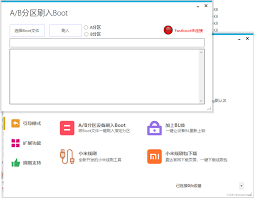
通过以上详细的ios11gm测试版刷机教程,你就可以顺利将设备升级到ios11gm测试版,抢先体验新系统带来的各种新特性和功能啦!快来动手试试吧!









